JPNIC技術セミナーをオンライン開催しました~オンラインセミナーの舞台裏~
event_team JPNICのイベント2020年4月20日、21日にJPNIC技術セミナーをフルリモートで開催しました。JPNIC技術セミナーはインターネットの基盤技術を基礎から解説するセミナーで、毎年定期的に開催しています。今まではJPNICオフィスの会議室がセミナーの会場でしたが、今回は新型コロナウイルスの感染予防と拡大防止の観点から、はじめてオンライン開催することになりました。本稿では、オンラインセミナー開催に向けて検討したことや準備してきたこと、当日の運営を通じて得られた知見などを紹介します。
また、当日のセミナーの様子は期間限定でアーカイブ公開もしています。URLは最後に記載しましたので、ご興味のある方はご覧いただければ幸いです。
配信方法の検討
オンラインでのセミナー開催に向けて、次の2つの配信方法を検討しました。
① オフィスに簡易的なスタジオを作り、講演者全員がスタジオから配信
② 配信スタジオは設けず、自宅(もしくはオフィス)から各自のPCで配信
今回のオンラインセミナーでは、当初「① オフィスのスタジオから配信」を前提に準備を進めていましたしが、セミナーが近づくにつれて状況が悪化してきたことから、スタジオに講演者や配信スタッフが集まる状況を避けるため、最終的に「②自宅orオフィスから各自のPCで配信」することにしました。
配信環境の準備
セミナーは「②自宅orオフィスから各自のPCで配信」になりましたが、ここからは「①オフィスのスタジオから配信」で検討してきたことも併せて、準備した配信環境について紹介したいと思います。
① オフィスに簡易的なスタジオを作り、講演者全員がスタジオから配信
オフィスのスタジオ作りについて、基本的な方針は以下の通りです。
- できるだけクリアな音声と見やすいスライド映像、そして、講師の姿も見えるような臨場感のある映像を配信したい
- 一方で、高いクオリティを求めすぎるときりがないため、会社にある機材をフル活用して、できるだけシンプルな構成を心がける

以上のような方針で、準備した配信機材と配線図を上記の図にまとめました。ポイントを紹介したいと思います。
・映像のスイッチャーは、ATEM mini を使用
配信機材の要となるのは映像スイッチャーのATEM miniです。4つあるHDMIの入力をATEM miniのボタンでスイッチングしたり、ピクチャーインピクチャーしたりできます。
・ビデオカメラは2台用意
1台は講師の姿をズームで撮影、もう1台は会場全体を撮影する用途です。ATEM miniを使ってカメラの映像をピクチャーインピクチャーし、スライド上に小さな画面で別表示できるようにしました。
・配信はZoomのWebinar を使用
ZoomのWebinarでは、ビデオ、オーディオ、画面共有ができる講演者と、視聴のみができる参加者にわけることができます。また、QandA機能なども実装されていて、参加者とインタラクティブなやり取りも可能です。
このスタジオからの映像を披露する機会はありませんでしたが、リハーサルでは映像スイッチャーのおかげでちょっとしたテレビのような配信ができました。いつかまた機会がありましたら、このスタジオからの配信も皆さんにお届けできればと思います!
② 配信スタジオは設けず、自宅(もしくはオフィス)から各自のPCで配信
当日、セミナーを配信した環境は以下の図のようになります。三密にならないようにスタジオを設けず、自宅やオフィスから各自のPCで配信しました。PCからZoomに入り、資料は画面共有、映像や音声はPCのフロントカメラやヘッドセッドを使いました。オフィスのスタジオに比べるとできることは限られてしまいますが、そのような中でも聞きやすいセミナーをめざして準備を進めました。ポイントをいくつか紹介します。
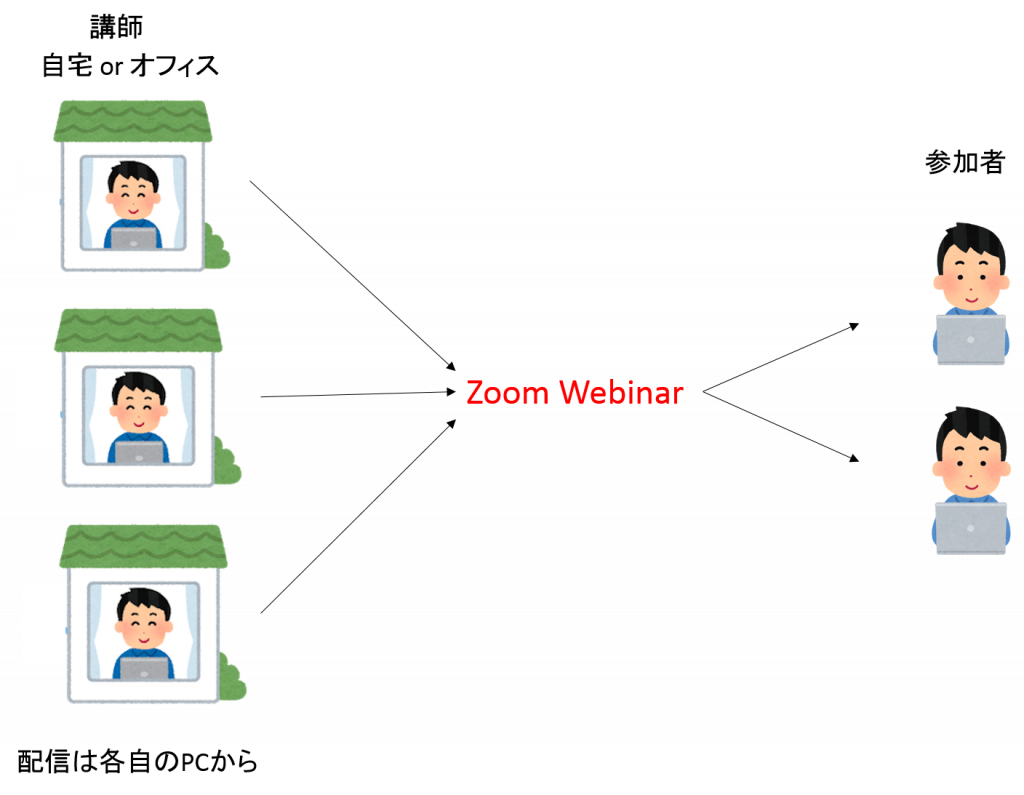
・Zoomのバーチャル背景を使用
JPNICのロゴが入ったオリジナルバーチャル背景を作成して、講演者全員がその背景を使い、自宅ではなくバーチャルなセミナー会場にいる雰囲気を出せるようにしました。
・ヘッドセットはBluetoothではなく有線を使う
リハーサルでBluetoothのヘッドセットを使ったところ、有線に比べると音質がよくないことがわかりました。これはBluetoothの規格上、ヘッドセットを使うとマイク入力のサンプリング周波数が基本8kHz、最大でも16kHzなことが原因でした。もちろん、まったく聞こえないというわけではありませんが、少しでも音質を良くするためにヘッドセットは有線のものを使用することにしました。
・セミナー開始前にBGMを流すように
初日はセミナーが開始するまでBGMを流していませんでしたが、無音だと寂しいということで2日目からは急きょBGMを用意しました。開始前に軽快な音楽が流れるので、参加者はリラックスできますし、またセミナーが始まる前のボリューム確認もしていただけるようになりました。
・Webアンケート回答者には受講証がダウンロードできるように
オンサイトだとWebアンケートは紙に比べて回答率が低くなってしまう傾向があります。そこで今回は、Webアンケートに回答した方は、セミナーの受講証をダウンロードできるようにしました。
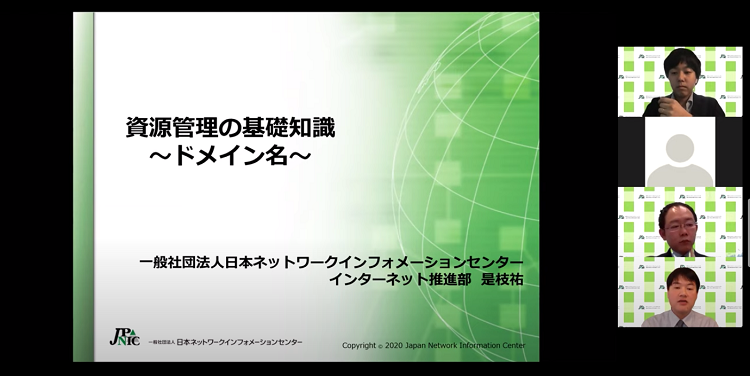
オンラインセミナーのスクリーンショット。JPNICロゴが入ったオリジナルのバーチャル背景を使いました

4名の講演者のうち、3名は自宅から、1名はオフィスから配信しました。こちらの写真はオフィスから配信している様子です。
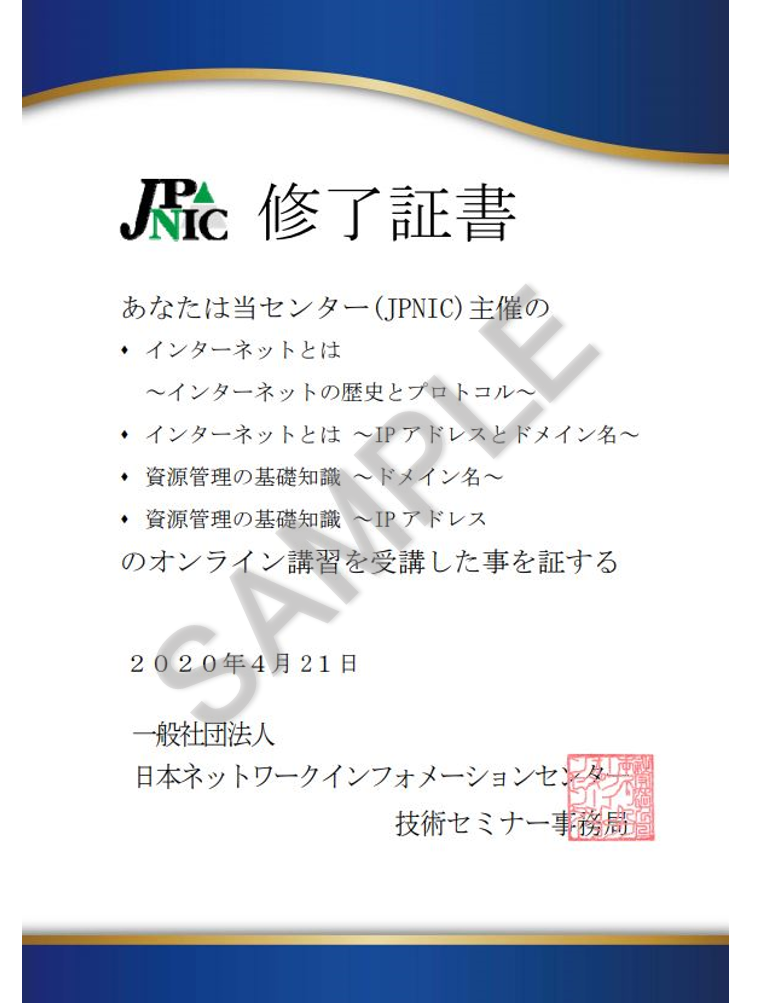
セミナーの受講証。Webアンケートに回答するとダウンロードいただけるようにしました。
オンラインセミナーを終えて
事前に入念なリハーサルをした甲斐もあり、当日のオンラインセミナーは特にトラブルもなく無事に終えることができました。参加者は両日ともに70名程度で、オンライン開催ということもあり首都圏だけではなく日本全国から多くの方にご参加いただけました。
最後に、今回のオンラインセミナーを終えてよかったこと、次回に向けて改善したい点などを述べたいと思います。
・参加者からの質問が多く、質疑応答が盛り上がった
今までオンサイトで開催したときよりも、オンライン開催のほうが多くの質問がありました。ZoomのQandAはチャットベースで、気になったことがあれば講演中にも質問できたこと、また、匿名での質問もできるので気軽に質問できたことが理由だと考えられます。2名いた講演者のうち登壇していない方がリアルタイムで質問に回答できたため、視聴しながらでも疑問点は解消できたように思います。

QandAの様子。講演を聴きながらチャットベースで質疑応答が行われていました
・時間配分の改善
セミナーは1時間×2部でしたが、1時間も視聴していると疲れてしまうのではないかという予想で、間の休憩時間を30分と長めに設けました。しかし、実際に聞いてみると、この予想に反して1時間程度であればあまり疲れず集中して聞くことができたので休憩時間はもっと短くて良かった、むしろ休憩時間が長すぎたため集中力が途切れてしまった、という意見が多かったです。次回は、休憩時間はもう少し短めにして、質疑応答などに時間を割いたほうが良さそうです。
・音質、映像の改善
有線のヘッドセットを使用したと紹介しましたが、皆さんがイメージしているヘッドフォンと口元に突き出したマイクを組み合わせたヘッドセットは入手できず、イヤホンケーブルの途中にマイクがついているようなものを使用しました。これでも音質はいいのですが、気をつけていないとケーブルが服に接触して「カサカサ音」が発生するというトラブルがありました。また、照明が暗くて講演者の表情が見えづらかったり、白いワイシャツにバーチャル背景が写りこんでしまったりと、音声や映像もまだまだ改善や工夫の余地がありそうです。
セミナーの様子は期間限定で公開中!
事後アンケートなどで今回のセミナーを復習したいといったお声をいくつかいただきましたので、当日のセミナーの様子をJPNICのYoutubeチャンネルにて期間限定で公開することにしました!
・インターネットとは https://youtu.be/zFNpYIMsw4k
・資源管理の基礎知識 https://youtu.be/-ACkayOhb3M
動画は2020年6月30日(火)まで公開しています。ご参加いただいた方はもちろん、満席で申し込めかなった方やJPNIC技術セミナーにご興味がある方は是非ご覧いただければ幸いです!

